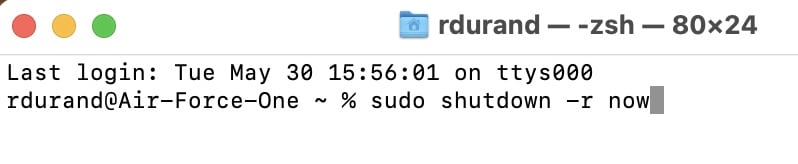Usar os comandos do Terminal do macOS não é tão difícil quanto parece, embora pareça. Basicamente, esta ferramenta serve para darmos instruções ao sistema operativo que, de outra forma, seriam impossíveis de fazer pela interface gráfica – ou seja, ao usar opções dos menus do Finder ou apps do sistema. Se conseguirmos usar os comandos certos no Terminal, acabamos por ter acesso a mais funcionalidades do sistema operativo da Apple, tal como acontece no Windows, com da Linha de Comandos.
Sem medo de danificar o Mac
Esta é, assim, uma forma de interagir com o sistema operativo em que podemos fazer coisas que, de outra forma, estão inacessíveis – e é também por causa disso que muitos utilizadores, com poucos conhecimentos, evitam o Terminal. Neste guia vamos tentar desmistificar o seu uso e dar-lhe os principais comandos para que o possa experimentar sem problemas e sem medo de estragar alguma coisa no Mac.
Lançar o Terminal
A primeira coisa a fazer é abrir o Terminal: para isso, use a combinação de teclas ‘Espaço’ + ‘command’ para activar o Spotlight e escreva terminal. Depois de abrir esta app, fica pronto a digitar os comandos que lhe vamos dar – no final, tem sempre de carregar em ‘Enter’ (no macOS, é ‘Return’, para sermos mais precisos).
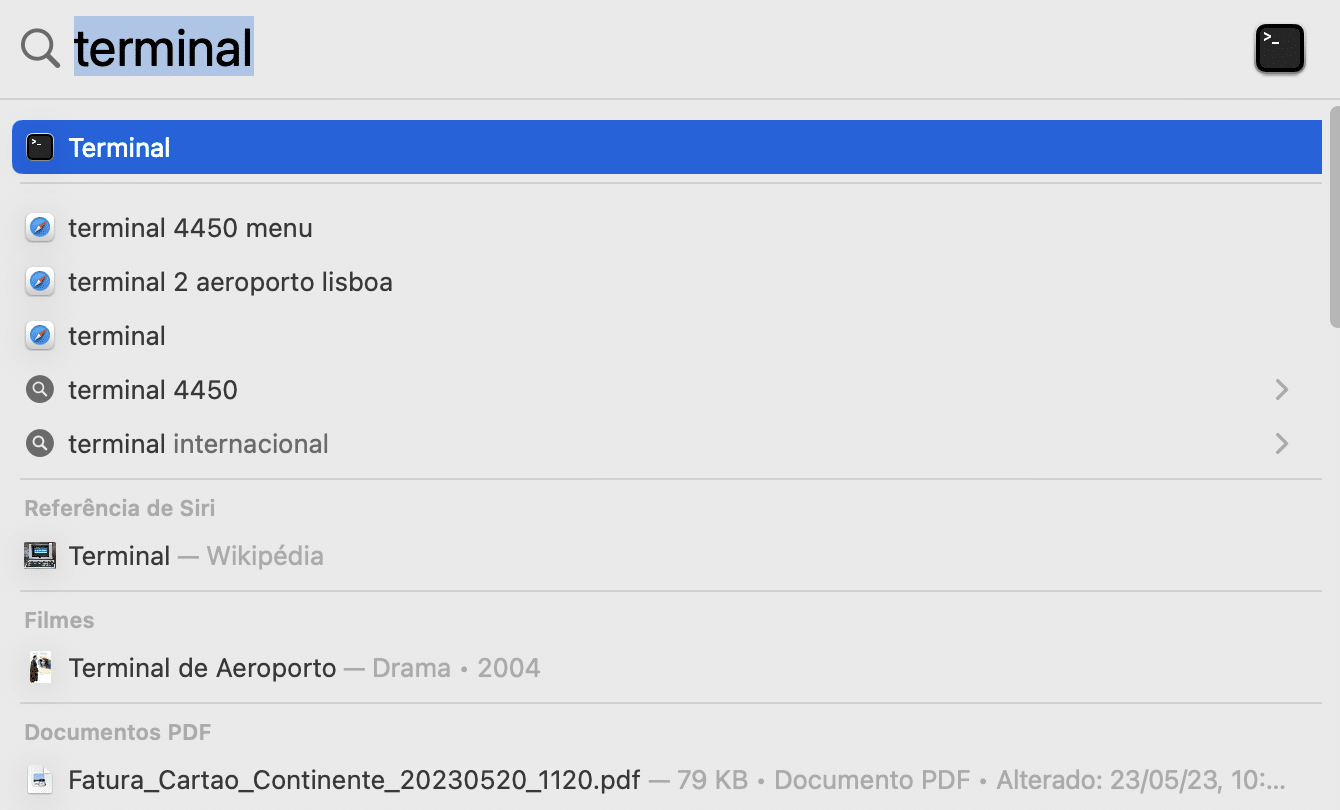
1 – Actualizar o software
Em vez de estar à espera que o macOS nos avise de que há actualizações de software, podemos usar o Terminal para procurar updates, fazer o seu download e instalá-lo: escreva softwareupdate -i -a.
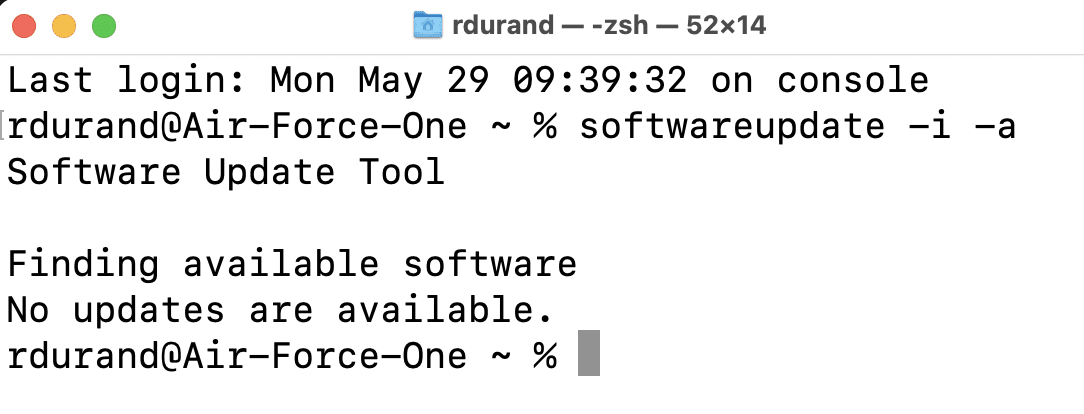
2 – Alterar as definições de suspensão do Mac
Se quiser que o Mac fique “acordado” sem que se apague, use o comando caffeinate -t 0000; aqui, substitua ‘0000’ pelo período de tempo, em segundos, durante o qual não quer que o macOS entre em modo de suspensão. Por exemplo, se for duas horas, tem de escrever caffeinate -t 7200. Também pode usar ‘-d’, para evitar que o monitor se desligue.
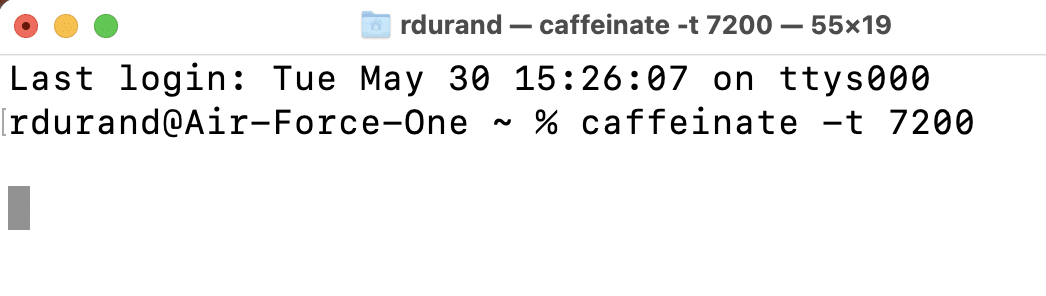
3 – Acrescentar um espaço à Dock
Se tivermos uma dock cheia de apps, com tudo muito compacto, é possível usar o Terminal para adicionar um espaço transparente entre os ícones: defaults write com.apple.dock persistent-apps -array-add ‘{“tile-type”=”spacer-tile”;}’; killall Dock.
Quando der um ‘Enter’, o ecrã do Mac fica preto por alguns segundos e a dock reinicia; quando voltar, vem com o tal espaço que pode mover entre apps. Para apagar, clique sobre este com o botão direito do rato e escolha ‘Remover da Dock’.

4 – Alterar o nome das capturas de ecrã
Por defeito, o Mac usa a designação ‘Captura de ecrã’ juntamente com a hora e a data (que se vão sempre manter) para identificar screenshots. Para alterar, escreva defaults write com.apple.screencapture name “novo nome”. Substitua ‘novo nome’ pelo que quiser, mantendo as aspas. Para concluir, use o comando killall SystemUIServer, que irá fazer um pequeno restart à interface.
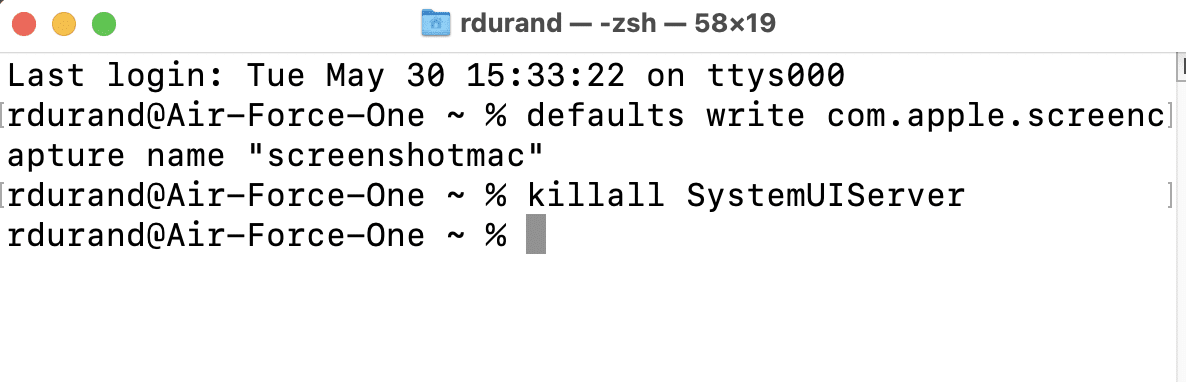
5 – Modificar o tipo de imagem dos screenshots
Sempre que fazemos uma captura de ecrã no macOS, as imagens aparecem em PNG, na ‘Secretária’. Mas, claro, é possível mudar para outro formato, como JPEG, GIF, TIFF ou até mesmo RAW. Escreva defaults write com.apple.screencapture type JPG;killall SystemUIServer. Não se esqueça de substituir ‘JPG’ pela extensão que desejar.
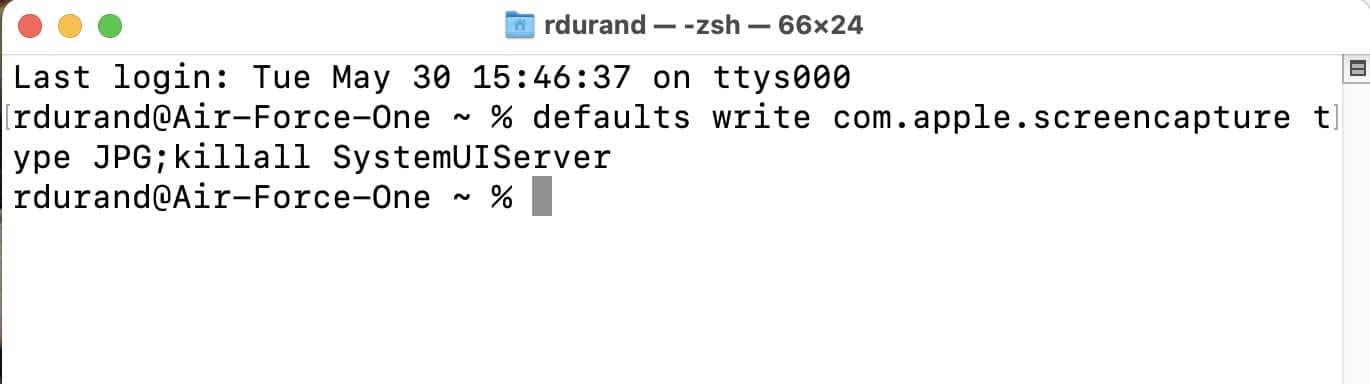
6 – Mostrar ficheiros e pastas escondidos
No macOS, é possível ocultar documentos como forma de segurança com a combinação de teclas ‘Shift + command + ponto final’. Para voltar a ver estes ficheiros e pastas escreva defaults write com.apple.finder AppleShowAllFiles TRUE. Depois, digite killall Finder, para reiniciar o explorador de ficheiros do macOS. No Finder, os ficheiros que estavam escondidos, e que fizemos reaparecer, aparecem com o nome a cinza claro. Para voltar a esconder estes ficheiros, substitua ‘TRUE’ por ‘FALSE’.
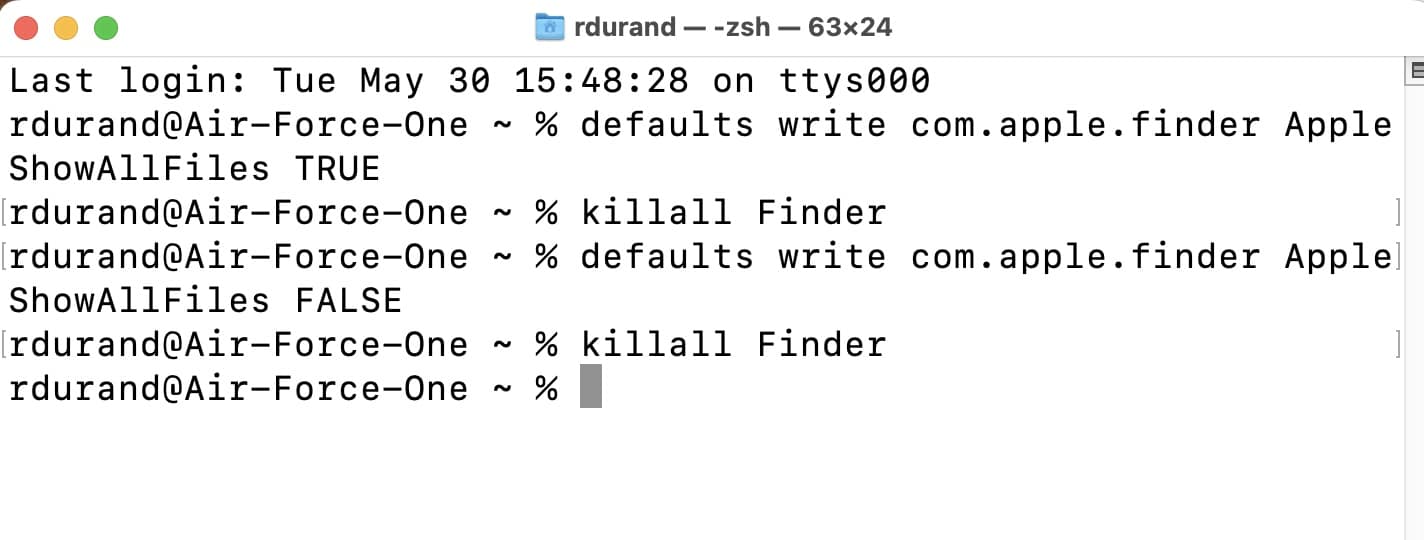
7 – Desligar ou reiniciar o Mac
Se, por algum motivo, não estiver a conseguir desligar ou reiniciar o Mac com as respectivas opções no menu da maçã, pode lançar o Terminal e dar estas instruções: para reiniciar, escreva sudo shutdown -r now; para desligar, sudo shutdown -h now.